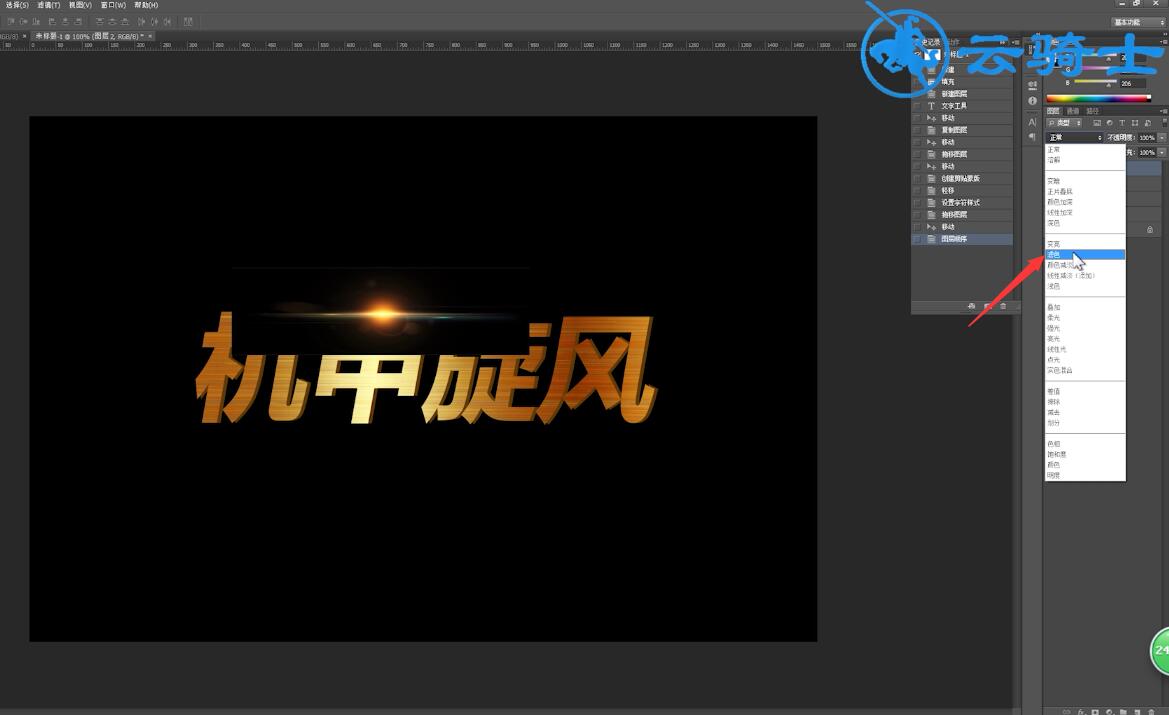Ready 不知道怎么用ps做金属字,下面就跟着教程来学习下吧。 以Adobe Photoshop cs6版本为例 1 第一步 首先需要找到金属素材,打开ps,将素材导入,新建画布,填充背景 2 第二步 选择文字
不知道怎么用ps做金属字,下面就跟着教程来学习下吧。
以Adobe Photoshop cs6版本为例
1第一步首先需要找到金属素材,打开ps,将素材导入,新建画布,填充背景
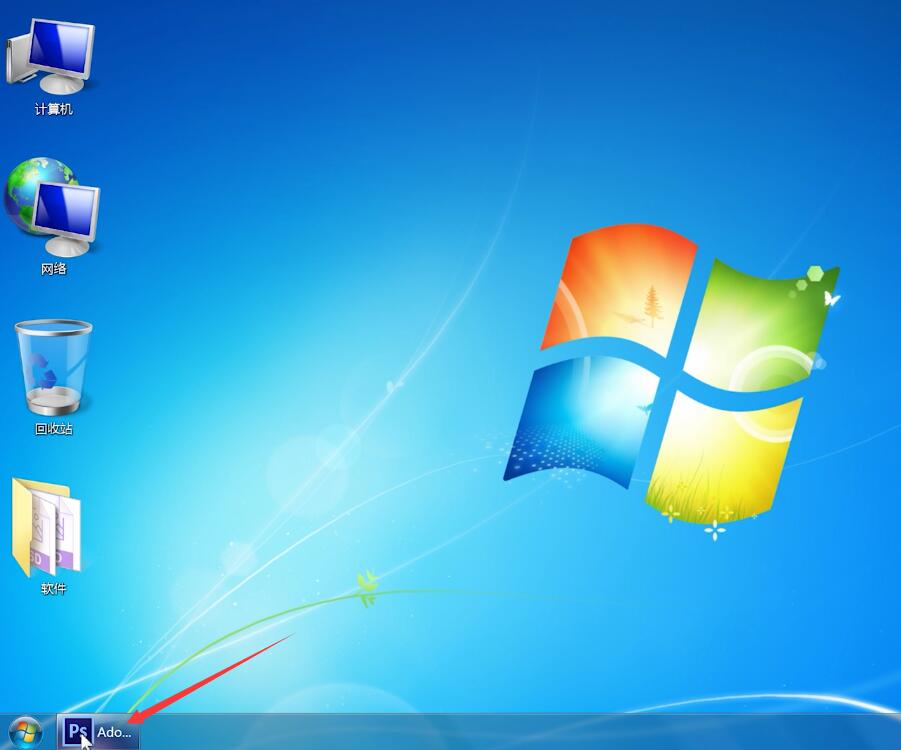
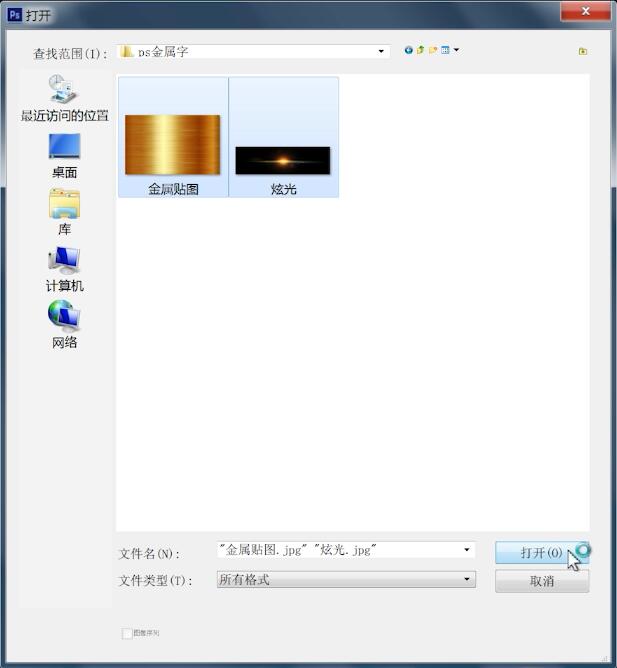
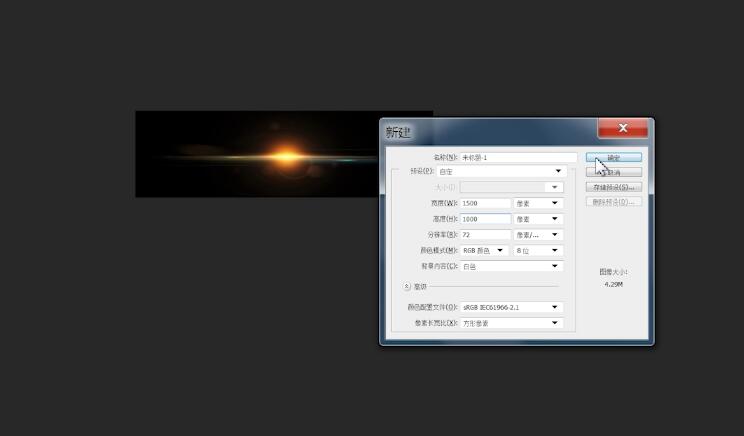
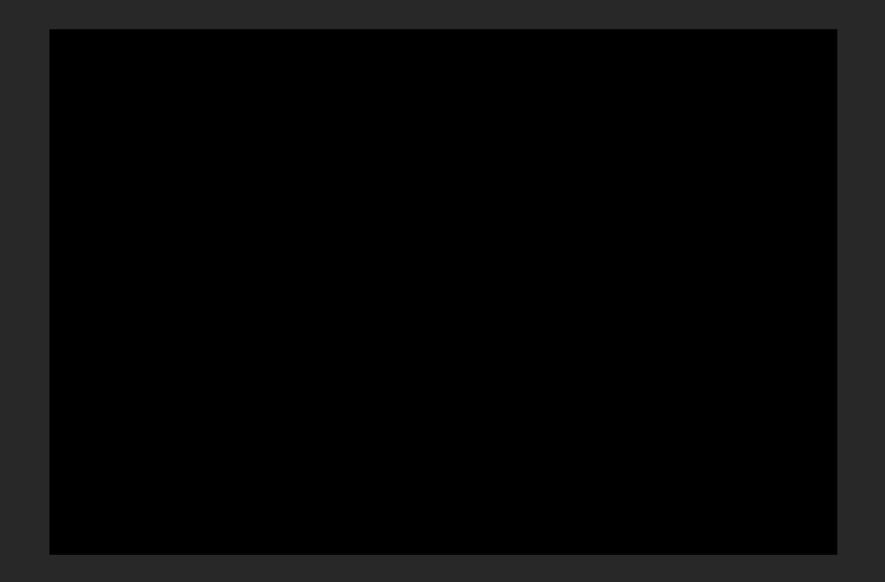
2第二步选择文字工具输入内容,将文字图层复制一层,调整一下两个文字图层的位置

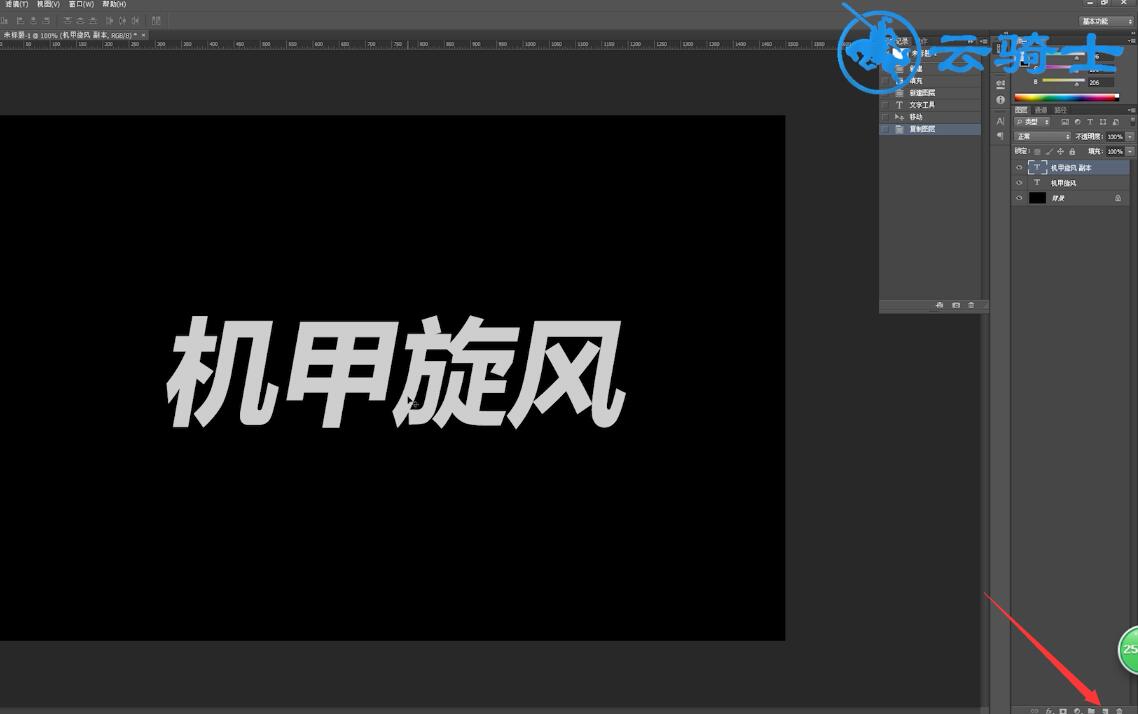

3第三步将第一个文字图层隐藏,选择文字图层副本,将金属素材直接拖拽进去
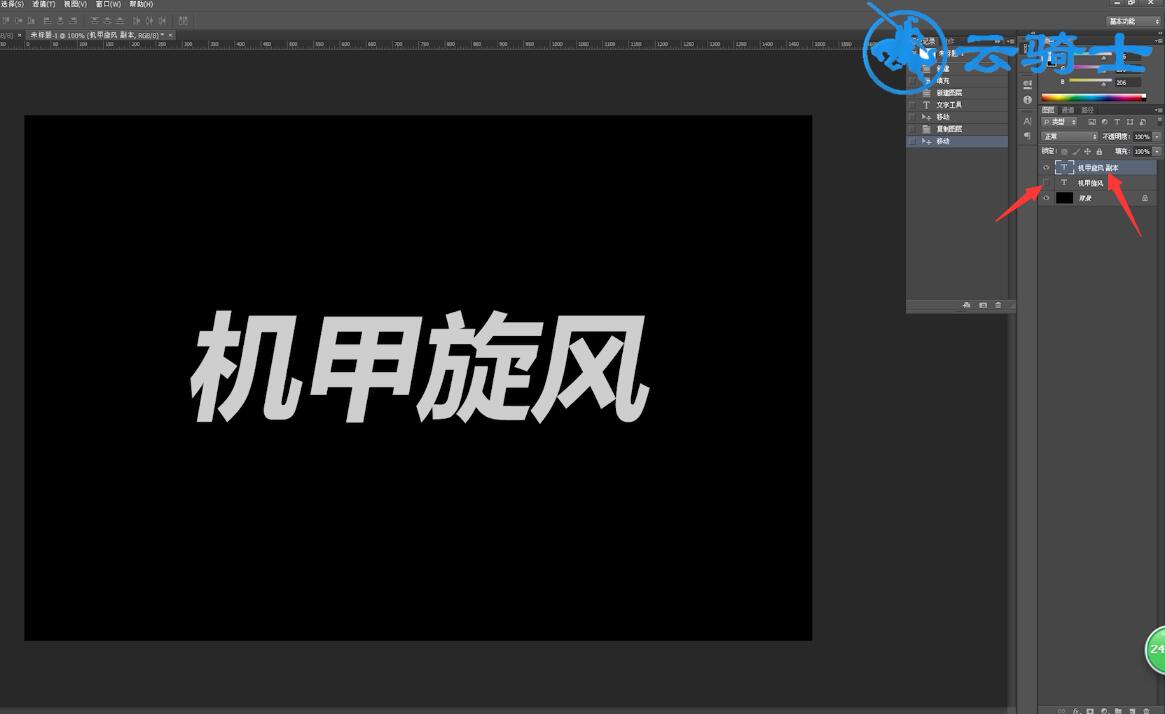
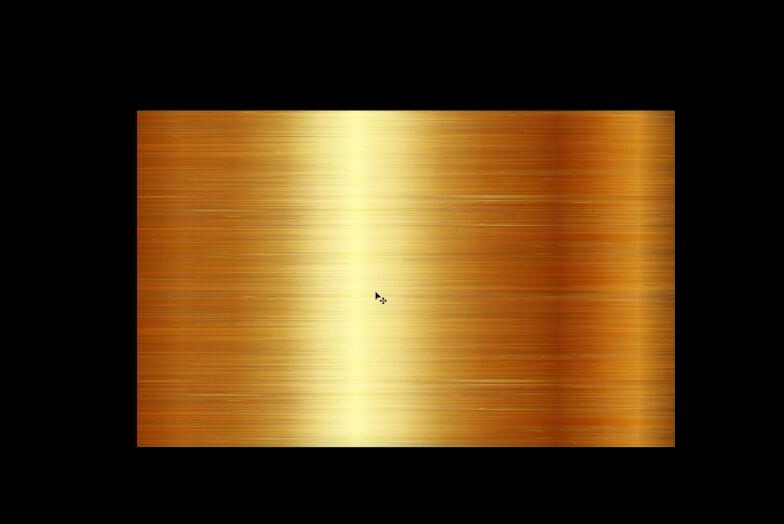
4第四步快捷键ctrl+G,将素材图层和文字图层的副本编组

5第五步再将隐藏的文字图层打开,调整位置,呈现文字的立体效果,调整文字颜色

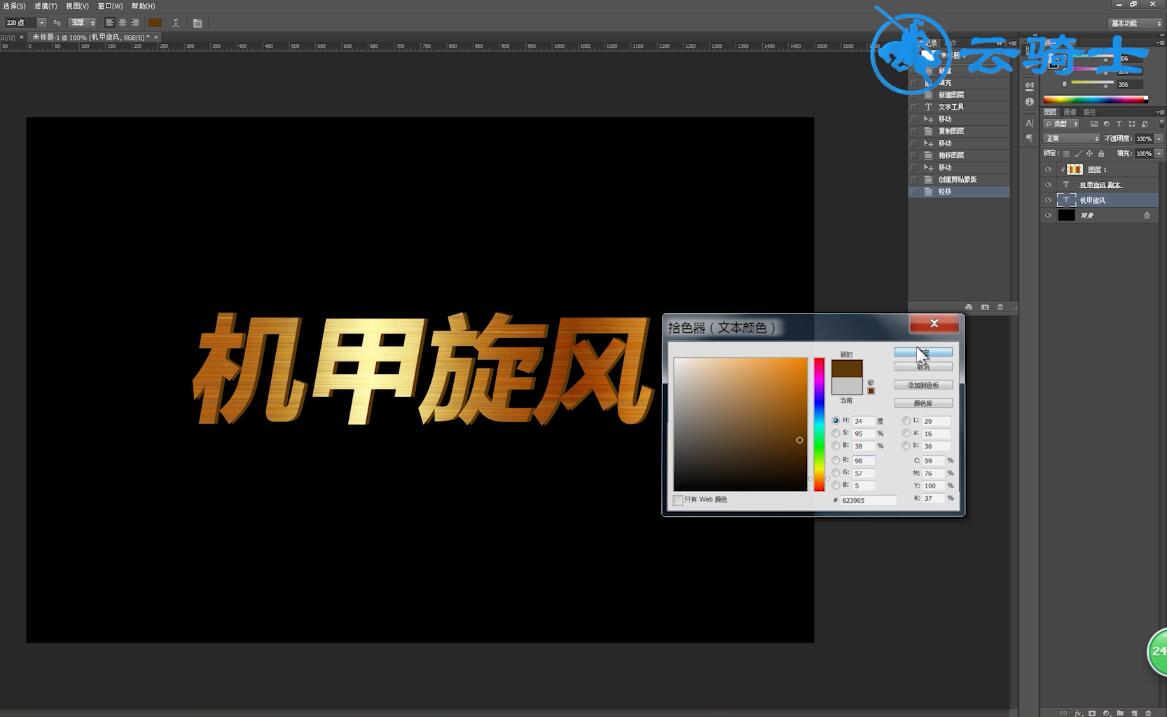
6第六步最后再将光点素材拖拽进来,图层混合模式改为滤色,橡皮擦擦拭掉边缘即可